
Adobe Acrobat
Як заповнити й підписати PDF-форму за допомогою Adobe.
Дізнайтеся, як заповнювати, підписувати й надсилати PDF-файли на будь-якому пристрої.
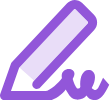
Більше не потрібно друкувати. Не потрібно щось підписувати вручну. Не потрібно надсилати форми назад електронною поштою. За допомогою інструмента Fill & Sign можна легко заповнювати, підписувати й надсилати PDF-форми просто зі свого комп’ютера, браузера або мобільного пристрою.

Додавайте інформацію швидше.
Скоротіть час заповнення полів форми, користуючись спеціальними інструментами від Acrobat. Дані для автоматичного заповнення можна безпечно зберігати в особистій колекції, дозволивши нашому штучному інтелекту Adobe Sensei виявляти відповідні поля та автоматично заповнювати їх наступного разу.

Підписуйте які завгодно форми без обмежень за часом.
Паперові форми, інтерактивні форми, дозволи від батьків або навіть форма, сфотографована телефоном. У програмі Adobe Fill & Sign можна легко додавати електронний підпис або ініціали до будь-якого із цих документів.

Підписуйте їх де завгодно.
Де б ви не були, ви зможете додати електронний підпис до форми із клавіатури або накреслити пальцем. Поставити підпис можна навіть у браузері, зокрема в Google Chrome. Друкувати немає потреби.

Надсилайте форми та відстежуйте їх.
Переходьте на електронний документообіг. Надсилайте форми в електронному вигляді й відстежуйте, коли їх відкривають у системі контролю документації Acrobat. Оскільки ваш PDF-файл заблокований, одержувачі можуть бути певні, що після підписання його не змінювали.
Як заповнити й підписати PDF-форму:
- Відкрийте PDF-документ у програмі Acrobat.
- Виберіть інструмент Fill & Sign на панелі праворуч.
- Заповніть форму: для цього поставте курсор у текстове поле та введіть або додайте текст. Ви також можете додавати позначки та вставляти перемикачі.
- Підпишіть форму: натисніть «Підписати» на панелі інструментів у верхній частині сторінки. Потім накресліть, уведіть або виберіть зображення для свого підпису. Далі натисніть «Застосувати», щоб розмістити підпис на формі.
- Надішліть форму: заповнивши форму, надайте доступ до неї іншим користувачам для перегляду або підписання. Щоб опублікувати форму, натисніть «Далі» та дотримуйтесь інструкцій.
Пов’язані функції
Отримайте більше від Adobe Acrobat завдяки цим порадам:
Отримання електронних підписів від інших користувачів ›
Створення інтерактивних PDF-форм ›
Більше можливостей з Acrobat Sign.
Надайте своїй команді простий інструмент для створення, підготовки, підписання та надсилання документів з будь-якого пристрою або навіть з улюблених програм. А своїм клієнтам – швидший та легший спосіб їх підписання.

Спробуйте
Почніть створювати та підписувати інтелектуальні PDF-файли за допомогою нашого онлайн-інструмента. Ви можете створювати нові поля, підписувати документи пальцем і миттєво публікувати їх просто у браузері.